

Hay una serie de fórmulas disponibles de forma predeterminada. En las columnas adyacentes a las fórmulas predeterminadas puede definir fórmulas personalizadas, hasta la columna Z inclusive. Cada columna puede contener una fórmula. Cada columna contiene toda la información correspondiente a una fórmula:
Nombre y resultado calculado de la fórmula.
El resultado de la fórmula se muestra en la fila 3.
El cálculo de la fórmula.
La fórmula puede utilizar uno de los cálculos predeterminados o un cálculo personalizado.
El cálculo obtiene sus valores de la columna correspondiente de la tabla de resultados.
La tabla de resultados recaba los valores de todos los elementos de tarjeta de trabajo de la columna correspondiente de la tabla de tarjetas de trabajo.
La tabla de tarjetas de trabajo obtiene sus valores de la definición de tarjeta de trabajo actual.
Es recomendable que no elimine las fórmulas predeterminadas.
Los [Elementos de tarjeta de trabajo] necesarios para la nueva fórmula tienen que estar disponibles.
En este procedimiento se crea una fórmula nueva completa en la columna Z de la hoja de trabajo "CostSheet". La nueva fórmula se basa en dos [Elementos de tarjeta de trabajo]: [Copias] y [Portada]. En este ejemplo, los datos de la fórmula de la columna E se usan como punto de partida para la fórmula de la columna Z.
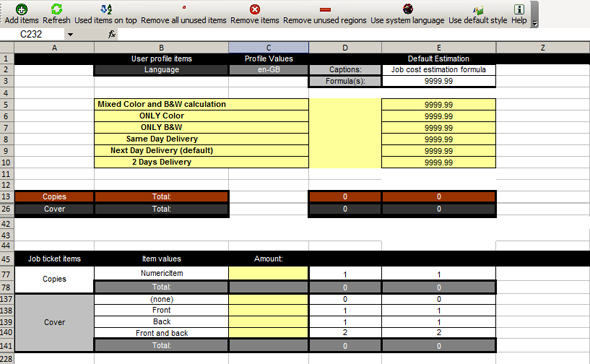
Las fórmulas y el formato de la columna E se copian en la columna Z. Las referencias de celdas se ajustan automáticamente.
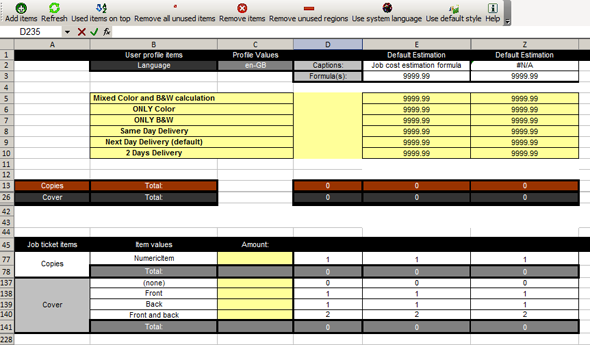
Los nombres de fórmula de la fila 1 aparecen en [PRISMAaccess Administration].
Los nombres de las fórmulas de la fila 2 aparecen en la tienda web.
Si lo desea, puede definir un nombre personalizado para la nueva columna de precios. En este ejemplo: "Coste de trabajo".
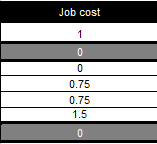
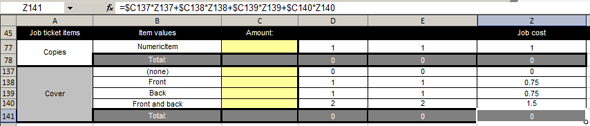
La tabla de resultados recaba los valores de todos los elementos de tarjeta de trabajo de la columna correspondiente de la tabla de tarjetas de trabajo.
Es recomendable utilizar la función IF para cada cálculo nuevo: =IF ( logical_test, value_if_true, value_if_false ). Si logical_test tiene valor "verdadero", se calcula el coste del trabajo. De otra forma, el cálculo devuelve un valor predeterminado. En este ejemplo: 9999.99.
Puede utilizar las funciones de la mayoría de las categorías de Microsoft Office Excel para crear un cálculo. No puede utilizar las funciones de la categoría "Base de datos".
La reducción del precio por una determinada cantidad de [Copias] se toma de la [Tabla de copias], en la hoja de trabajo "Utilities".
La sintaxis de la fórmula y el uso de la función VLOOKUP se describe en el archivo de ayuda de Microsoft Excel.
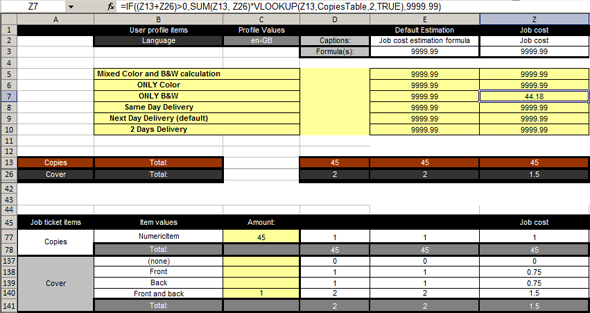
Se devuelve el valor de Z3 al cliente.
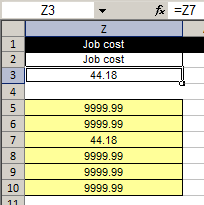
Debe comprobar en cada fórmula que sea correcta.